背景
在windows云服务上使用VisualSVN Server搭建svn服务器,自己本机使用TortoiseSVN作为客户端来连接。
方法
1、安装
VisualSVN Server下载地址:
Downloads | VisualSVN
下载完成后一直下一步安装即可。
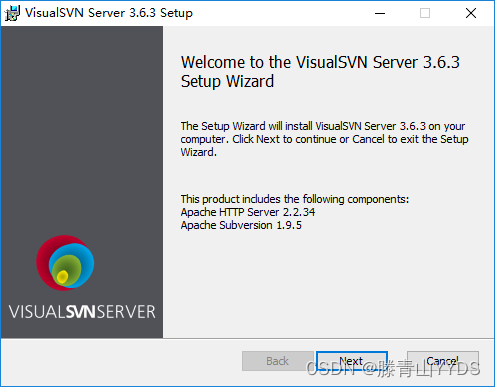
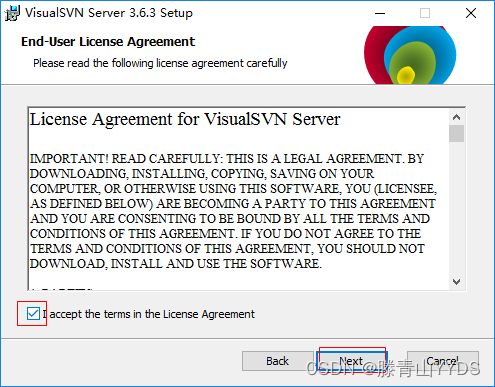
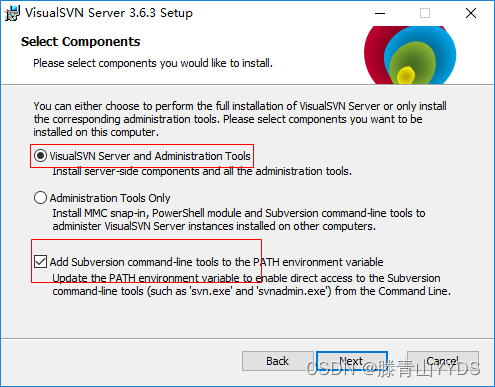
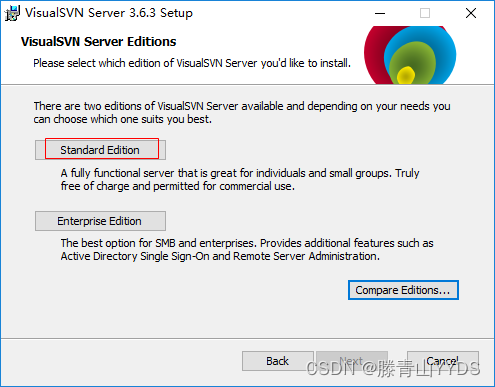
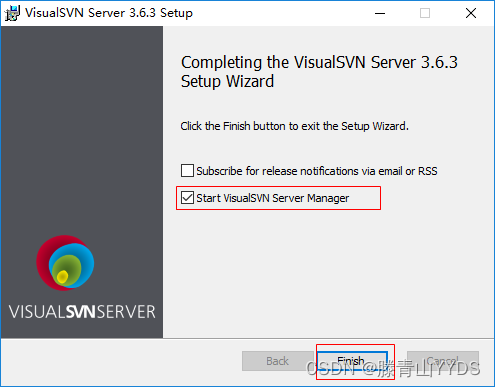
2、创建库
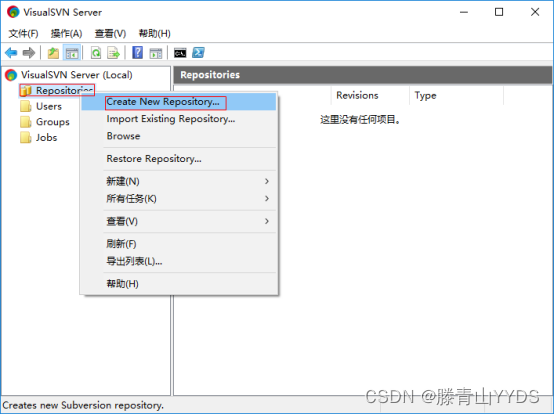
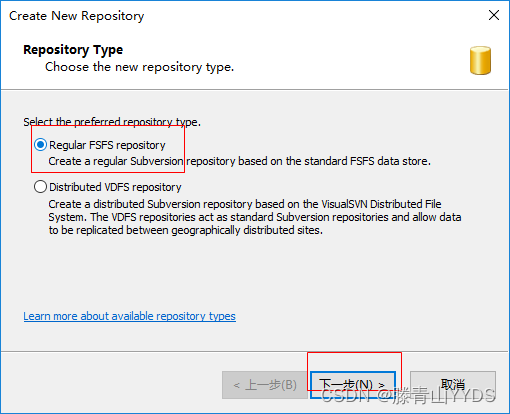
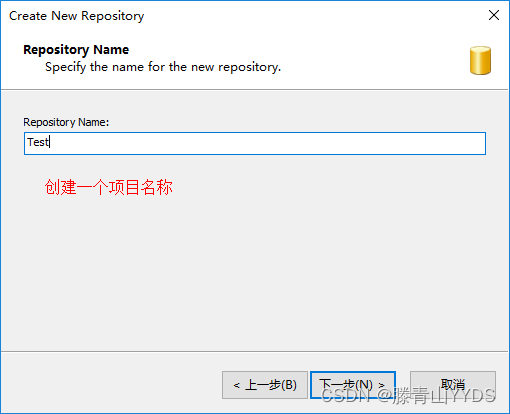
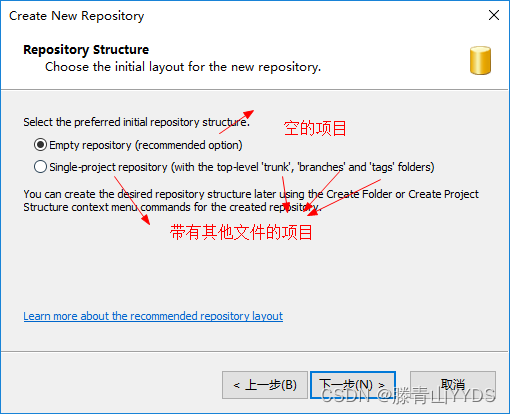
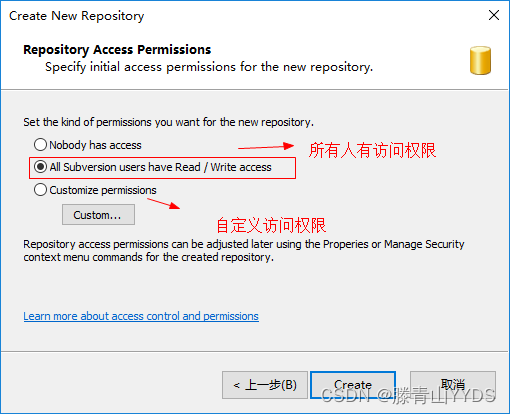
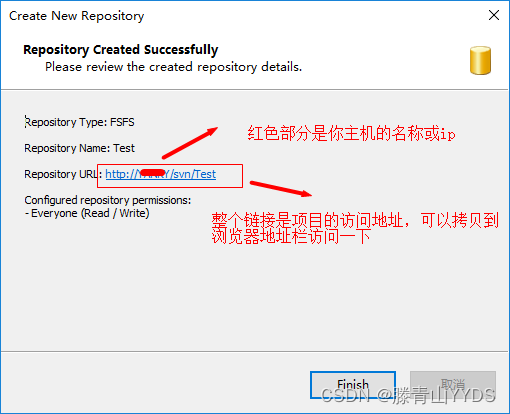
当然,你可能发现没有看到东西,那是我们还没设置账号和密码
3、创建用户和组
添加user如下: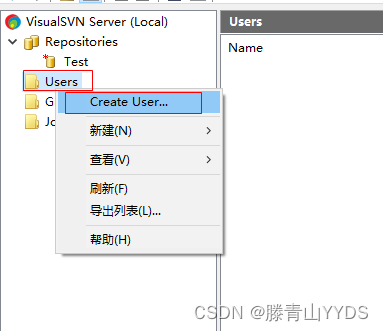
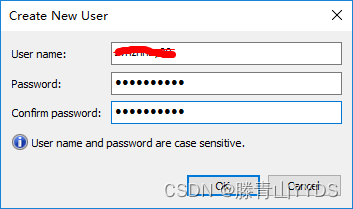
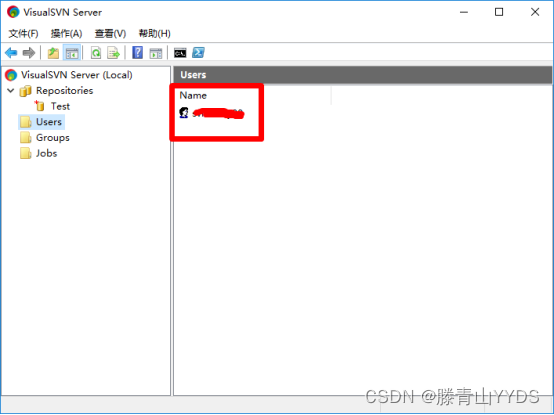
然后添加一个groups
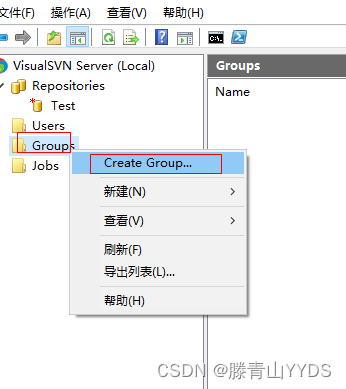
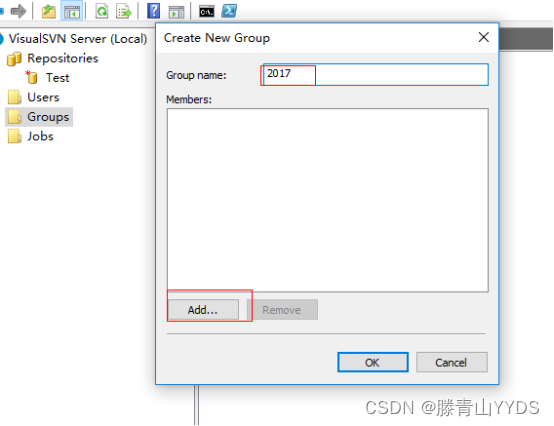
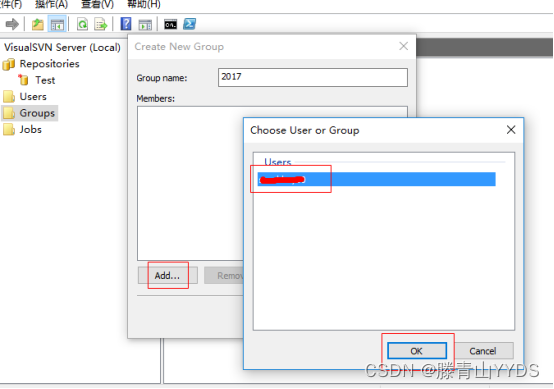
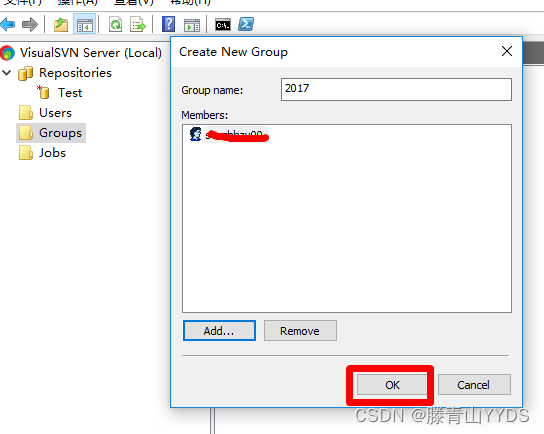
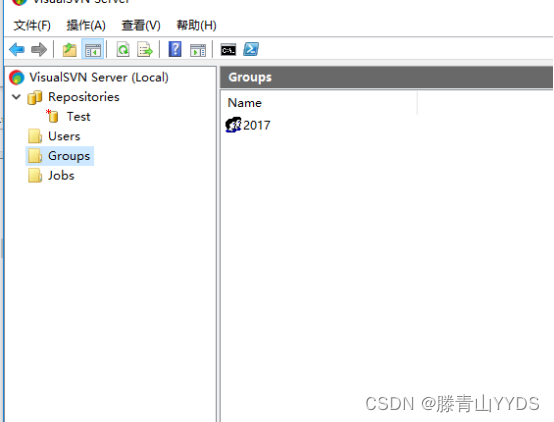
4、修改项目配置文件
接着去修改一下项目的配置文件
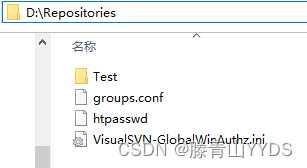
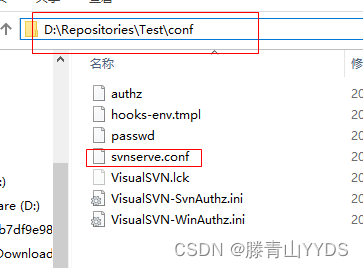
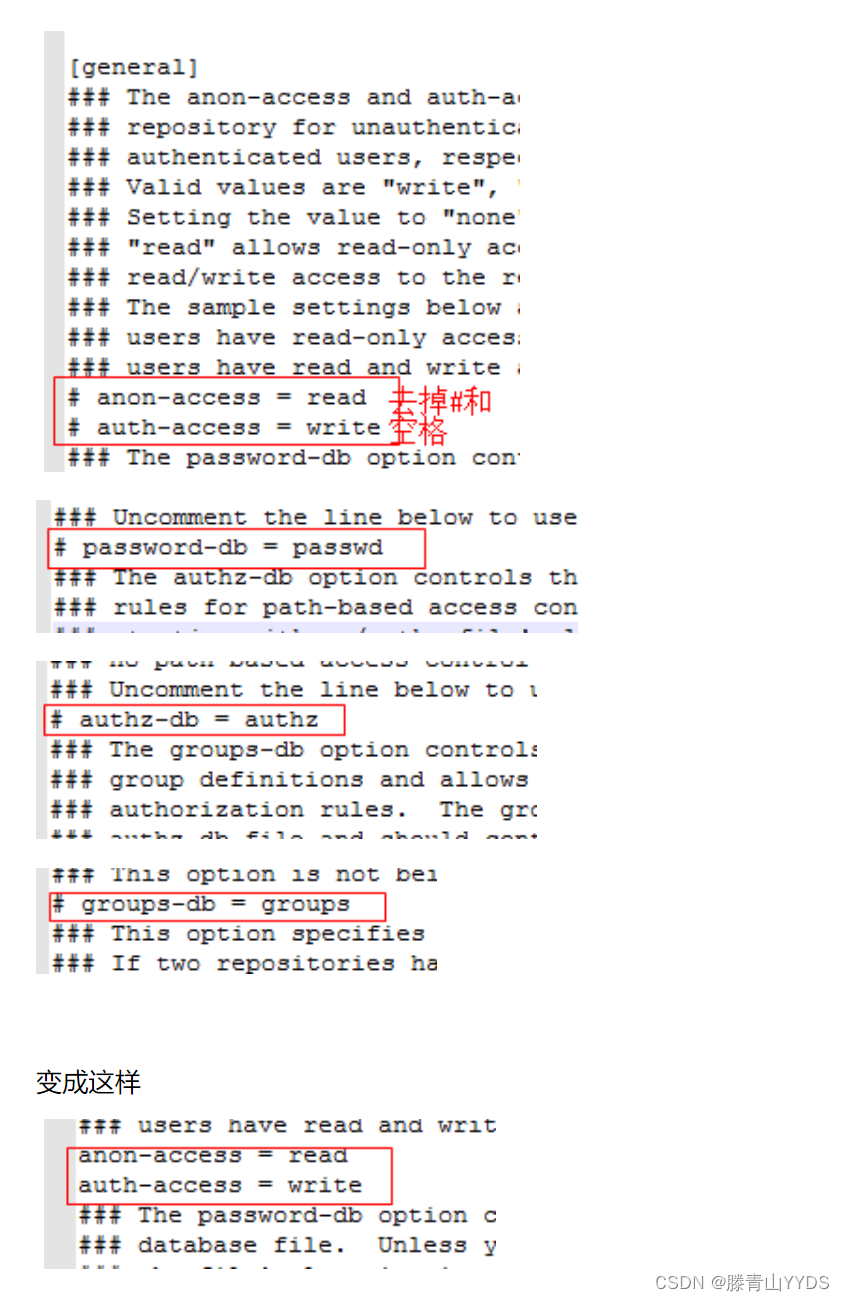
继续配置
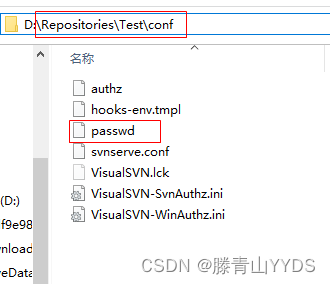

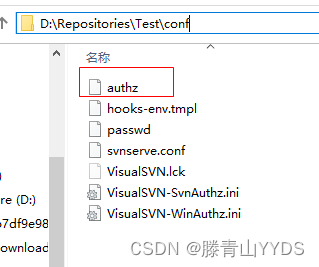

5、本地访问
好,现在可以去浏览器访问了,可以直接在浏览器地址栏输入 localhost , 回车 或者以下方法
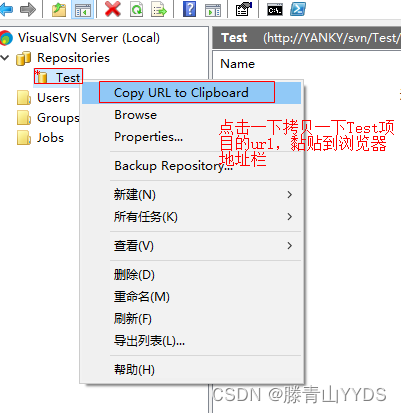

然后 user 的作用出来了,浏览要授权一下
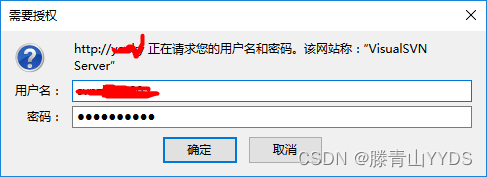

到这里SVN服务器就可以在本地访问了,但如果要在公网访问还需要配置IP或者是域名。
6、配置域名和外网访问
在svn服务器端上按照下图1和2点击
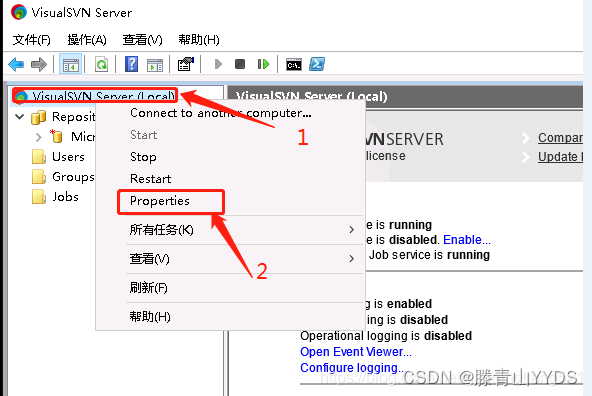
进入Properties后 选择 Network 然后 配置Server name ,把Server name配置成你要访问的外网IP地址或者域名就ok了
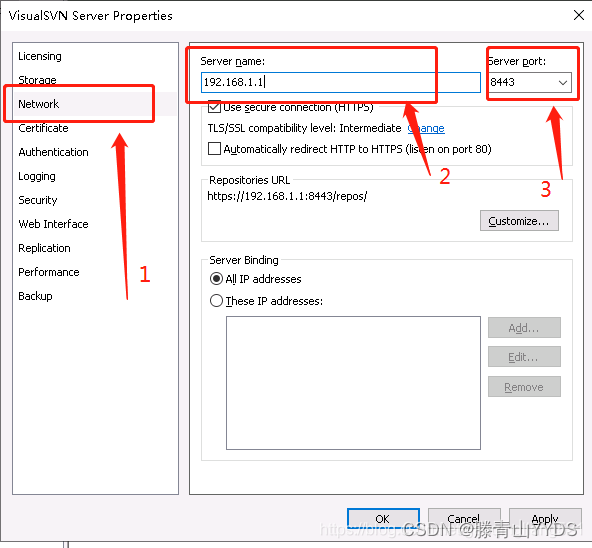
这里有几个需要注意的地方:
1.就是端口号别错了
2.如果你是在阿里云上安装的svn服务端,记得在阿里云的安全策略中加入该svn端口号,阿里云很多端口号都是默认关闭的,需要自己手动添加,添加后才能访问。
来源:
SVN服务器搭建(一) - Yanky - 博客园
外网访问svn服务器(外网访问部署在云上的svn服务器)_Granger_g的博客-CSDN博客
版权归原作者 滕青山ᅠ 所有, 如有侵权,请联系我们删除。